excel如何设置选择项
Excel中设置选择项,通常可以通过数据验证功能来实现,以下是详细的操作步骤:
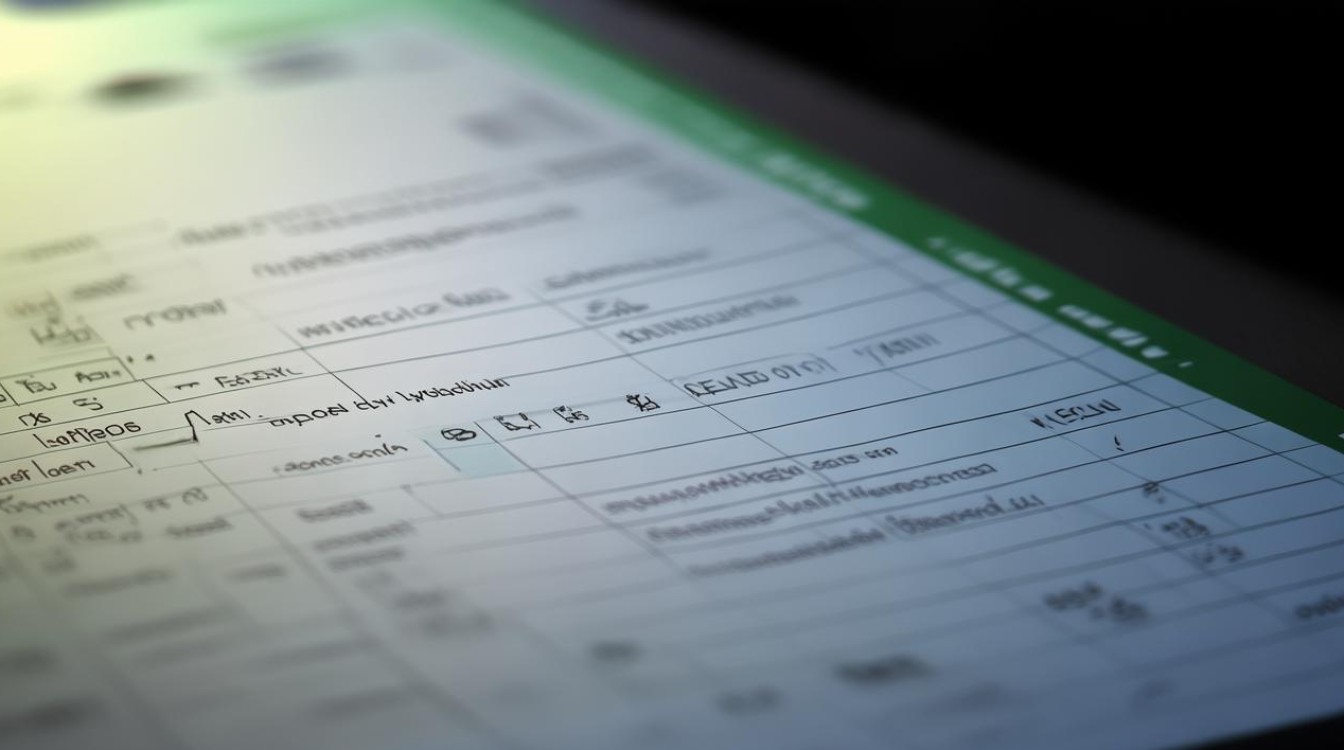
打开数据验证设置窗口
- 选中需要设置选择项的单元格:你可以选择一个单元格,也可以选中一个单元格区域,根据你想要设置选择项的范围来确定,你希望在A列的多个单元格中设置相同的选择项,就可以选中A列中相应的单元格区域。
- 进入数据验证设置界面:在Excel的菜单栏中,点击“数据”选项卡,在“数据”选项卡中,找到“数据验证”按钮,点击它,这个按钮的位置可能因Excel版本和界面布局的不同而有所差异,但一般都在“数据”选项卡的相关功能区中。
设置数据验证条件
- 选择验证条件类型:在弹出的“数据验证”对话框中,在“设置”选项卡下,“允许”下拉列表中有多种验证条件类型可供选择,如“任何值”“整数”“小数”“日期”“时间”“文本长度”“自定义公式”等,对于设置选择项,常用的是“序列”。
- 设置序列来源:当选择“序列”作为验证条件后,需要在“来源”框中输入选择项的内容,你可以直接输入,用英文逗号分隔不同的选项,输入“苹果,香蕉,橙子”,这样在设置了数据验证的单元格中就会以下拉列表的形式出现这三个选项,你也可以点击右侧的单元格选择按钮,选取工作表中已经存在的单元格区域作为序列来源,你在Sheet2的A1:A3单元格中分别输入了“红色”“绿色”“蓝色”,就可以通过选取这个区域来设置选择项,这样在使用时就能直接从这些颜色中进行选择。
设置输入信息和出错警告(可选)
- 输入信息提示:在“数据验证”对话框的“输入信息”选项卡中,可以输入提示信息,当你选中设置了数据验证的单元格时,这个提示信息会显示出来,帮助用户了解该单元格应该输入什么内容,输入“请从下拉列表中选择水果”,这样用户在操作时就能清楚地知道需要在这个单元格中进行选择操作。
- 出错警告设置:在“出错警告”选项卡中,可以设置当用户输入不符合数据验证规则的内容时的警告信息,你可以设置警告的样式,如“停止”“警告”“信息”,还可以输入具体的警告标题和错误信息,设置警告样式为“警告”,标题为“输入错误”,错误信息为“请从下拉列表中选择有效的选项”,这样当用户输入不在设定选择项内的内容时,就会弹出相应的警告提示。
实际应用示例
假设你要制作一个简单的员工信息表,其中有一列是员工的部门,你可以按照上述步骤设置数据验证的选择项,选中需要填写部门的单元格区域,然后打开“数据验证”对话框,在“允许”中选择“序列”,在“来源”中输入各个部门的名称,如“市场部,财务部,研发部,人力资源部”等,这样,在填写员工信息时,填写部门这一列就只能从设定的部门中进行选择,避免了随意输入导致的混乱。

注意事项
- 数据更新:如果序列来源是工作表中的单元格区域,当这些单元格中的数据发生变化时,数据验证的选择项也会相应改变,你原本以Sheet2的A1:A3为序列来源设置了颜色选择项,后来在Sheet2的A1:A3中修改了颜色内容,那么设置了数据验证的单元格中的选择项也会更新为新的颜色内容。
- 复制粘贴:如果你将设置了数据验证的单元格进行复制粘贴操作,数据验证的规则也会一并被复制,这意味着你可以在其他位置快速应用相同的选择项设置,但也要注意避免在不需要的地方错误地应用了数据验证规则。
FAQs: 问题1:如何删除已经设置的数据验证? 答:选中设置了数据验证的单元格或单元格区域,然后在“数据”选项卡中点击“数据验证”按钮,在弹出的“数据验证”对话框中,将“允许”设置为“任何值”,点击“确定”即可删除数据验证设置。 问题2:可以设置多个条件的数据验证吗? 答:在Excel中,数据验证主要是基于单一条件的设置,但可以通过一些复杂的公式来实现类似多个条件的效果,不过这种操作相对复杂,需要对Excel公式有较深入的了解,一般情况下,简单的选择项设置通过“序列”验证条件就可以满足

版权声明:本文由 数字独教育 发布,如需转载请注明出处。













 冀ICP备2021017634号-12
冀ICP备2021017634号-12
 冀公网安备13062802000114号
冀公网安备13062802000114号